解決 App Store 和 iTunes 帳號被停用問題的方法
你嘗試下載一個應用程序,但你的 iPhone 說,“您的帳號已在 App Store 和 iTunes 中被停用“
您一次又一次地輸入您的 Apple ID 密碼,但沒有任何效果。您仍然會看到相同的訊息。這通常意味著您的 Apple ID 已被封鎖或鎖定。
但為什麼會發生這種情況呢?在本文中,我們將解釋為什麼會發生這種情況以及如何解決它。
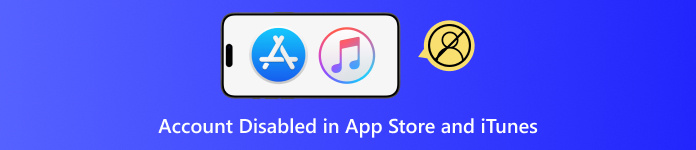
在本文中:
第 1 部分:為什麼帳戶在 App Store 和 iTunes 中被停用
有時,您的 Apple 帳戶可能會被停用,這可能會很煩人。您可能會看到一則訊息,提示您的帳戶未啟動。但別擔心!出現這種情況有幾個明顯的原因。讓我們逐一分析一下。為什麼您的帳號在 App Store 和 iTunes 中被停用?
1. 你太努力了
如果您輸入錯誤密碼的次數太多,Apple 就會鎖定您的帳號。這是為了確保您的帳戶安全。如果有人反覆嘗試猜測您的密碼,Apple 會阻止他們訪問。
2. 你的設備忘記了你
如果您長時間沒有登入 Apple 帳戶,您的裝置可能會認為出現了問題並將您鎖定以確保安全。
3.存在計費問題
如果您尚未支付某些費用,或者禮品卡有問題,Apple 可以凍結您的帳戶,從而使您的 Apple 帳戶在 App Store 和 iTunes 中被停用。它會阻止您購買更多東西,直到問題解決為止。您可能嘗試使用無效的禮品卡,或付款未成功。
4. 普通的安全
如果您在許多 Apple 裝置上登入或嘗試登入次數過多,Apple 可能會認為不是您。他們可能認為有人試圖闖入,所以他們會以防萬一封鎖您的帳戶。
5. 有爭議的費用
如果您購買了某件東西並說“我沒有買那個”,蘋果可能會凍結您的帳戶。這被稱為有爭議的指控。在問題解決之前,您的帳戶將保持鎖定狀態。
第 2 部分:如何修復 App Store 和 iTunes 中已停用的帳戶
如果您的 App Store 或 iTunes 顯示您的帳戶已停用,那可能會是一個大問題。您無法下載應用程式、購買或使用許多 Apple 服務。發生這種情況的原因有很多,例如輸入錯誤密碼的次數過多或 Apple ID 被鎖定。但別擔心;有簡單的方法可以解決這個問題。以下是如何修復 App Store 和 iTunes 中已停用的帳戶的方法。嘗試每一個,看看它是否適合您!
修復1:解鎖您的Apple ID
如果您輸入密碼錯誤次數過多,Apple 將鎖定您的 ID。這樣做是為了確保您的帳戶安全。發生這種情況時,您將無法使用 App Store 或 iTunes。
要解鎖您的 Apple ID:
• 在您的 iPhone 上,前往 設置.
• 敲 你的名字 > iTunes Store 與 App Store.
• 輕觸您的 蘋果ID > 然後點選 我忘了.
• 請依照螢幕上的步驟進行操作。您可以使用舊密碼或重設它。
如果您使用雙重認證,您將需要您的可信任電話號碼或可信任設備。
如果您使用兩步驟驗證,則需要恢復金鑰。
• 如果遺失了,請登入 Apple ID 網站並點擊 編輯 在下面 安全.
• 敲 更換遺失的鑰匙 去創造一個新的。
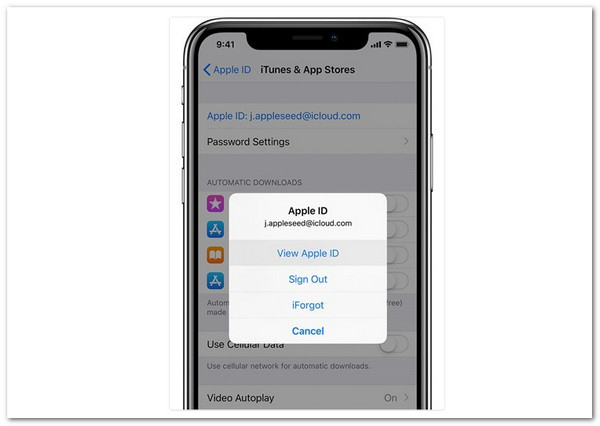
修復 2:從瀏覽器登入
嘗試從 Safari 或 Chrome 等瀏覽器登入您的 Apple ID。
• 前往 appleid.apple.com。
• 如有效,請等待 8 小時後再從 iPhone 登入。
如果仍然顯示錯誤,請轉到下一個修復。
修復3:檢查iPhone上的限制
有時,手機上的設定可能會導致您的帳戶在 iTunes 和 App Store 中被停用。它可能會停止購買或登入。
要檢查這一點:
• 前往 設置 > 一般的.
• 敲 限制.
• 輸入您的限制密碼。
• 如果已打開,請嘗試將其關閉並再次檢查。
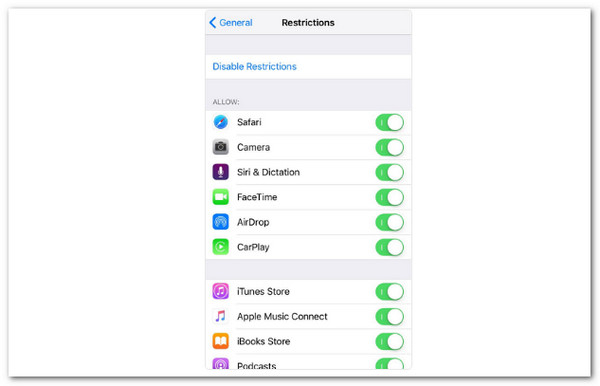
修復 4:登出並重新登入
它可以幫助刷新您的帳戶連線。
檢查以下步驟:
• 前往 設置 > 你的名字.
• 向下捲動並點擊 登出.
• 輸入您的 Apple ID 密碼以退出。
• 返回「設定」並重新登入。
現在,嘗試下載一個應用程式或 登入 iTunes.
修復 5:聯絡 Apple 支持
如果以上步驟都無效,您應該聯絡 Apple。他們可以檢查你的身分證有什麼問題。
方法如下:
• 造訪 Apple 支援網站。
• 選擇 蘋果ID > 已停用 Apple ID.
您可以打電話、聊天或發送電子郵件給他們。
仔細遵循每個修復。不要跳過任何步驟。其中一個應該可以幫助您讓您的 App Store 和 iTunes 重新運行。其中一個修復方法對你有用嗎?
第 3 部分:終極解決方案 - 一鍵重設您的 Apple 帳戶
很多人都會遇到這種情況。但現在,有一個簡單的解決方法。您不需要 Apple 的協助,也不需要了解任何技術知識。該工具稱為 imyPass iPassGo。只需按一下,您就可以重設您的 Apple 帳戶並再次完全存取您的裝置。它很安全,可與最新的 iPhone 和 iPad 配合使用,並且不需要任何技能。只需連接您的設備,按照幾個簡單的步驟,即可重新登入。
首先,從其官方網站取得 imyPass iPassGo。完成後,打開它。
從主畫面中選擇 移除 Apple ID。然後,使用 USB 線將 iPhone 插入桌面。一旦您的裝置連接,imyPass iPassGo 將檢查並載入您的裝置資訊。
筆記:
在繼續之前,請確保 查找我的iPhone 已關閉。另外,請記住,刪除您的 Apple ID 將清除您裝置上的所有內容,因此請確保先備份所有重要內容。
檢查您的設備資訊是否正確。然後,點擊 開始 下載正確的韌體。這可能需要幾分鐘,具體取決於您的網速。
下載完成後,imyPass iPassGo 將開始刪除您的 Apple ID 並擦除與舊帳戶綁定的密碼。只需等待該過程完成即可。請勿拔掉設備插頭。
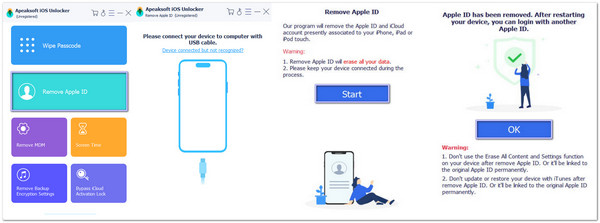
現在,你知道該怎麼做了。如果您被鎖定,imyPass iPassGo 可以幫助您一鍵重設您的 Apple 帳戶。但它能做的還不只這些。您也可以使用它來 取消 Apple ID 與 iPhone 的鏈接、重置忘記的 iPhone 密碼等
結論
為什麼我的帳號在 App Store 和 iTunes 中被停用?
您現在可能知道為什麼了!這可能是由於錯誤登入次數過多、未付帳單或安全標誌造成的。但好消息是,您現在也知道如何修復它了。我們上面分享了可以提供幫助的不同方法。
如果沒有任何效果或你想要最快的修復,最好的選擇是 imyPass iPassGo。它為您提供一鍵重置 Apple 帳戶的終極解決方案。它很安全,並且不需要任何技能。它甚至可以在最新的 iPhone 和 iPad 上運行。
我們希望今天能夠幫助您。祝你好運,願你的 Apple 帳戶問題永遠消失!
熱門解決方案
-
iOS 提示
-
解鎖iOS
-
GPS定位
-
Windows技巧

